Добро пожаловать в полное руководство пользователя для Photo Enhancer от iReaShare. Узнайте, как улучшить ваши изображения и просмотрите эффекты для увлекательного опыта с нашим усилителем изображений на базе ИИ.
Часть 1: Загрузка и установка
Посетите официальную веб-страницу Photo Enhancer, чтобы получить официальный установочный пакет. Если вы новичок в использовании Photo Enhancer, внимательно следуйте инструкциям по установке.
Часть 2: Пакетное улучшение изображений
Шаг 1: Загрузите одну или несколько оригинальных фотографий
После установки программного обеспечения импортируйте фотографию(и), которые вы хотите улучшить. Вы можете нажать кнопку «Выбрать файл» или просто перетащить изображение в приложение. Photo Enhancer поддерживает распространенные форматы, такие как PNG, JPEG, JPG, WEBP и TIFF.
Примечание: Нажмите на примеры изображений, предоставленные Photo Enhancer, чтобы увидеть эффекты улучшения в действии.
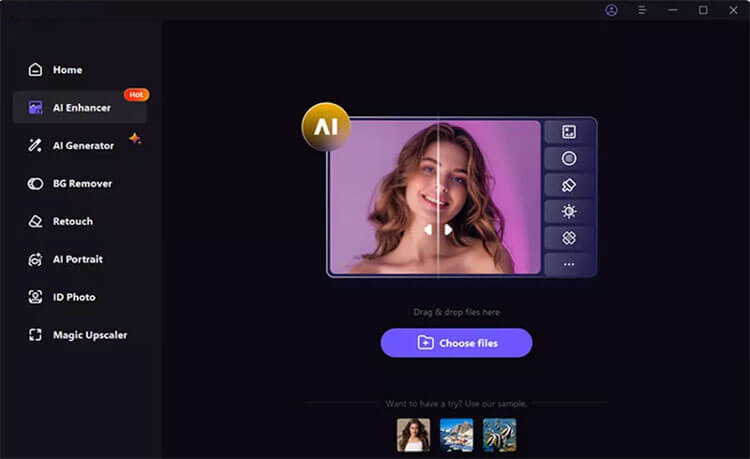
Шаг 2: Выберите модель ИИ
После загрузки фотографии выберите модель AI и нажмите кнопку «Предпросмотр», чтобы начать обработку. Это может занять несколько секунд.
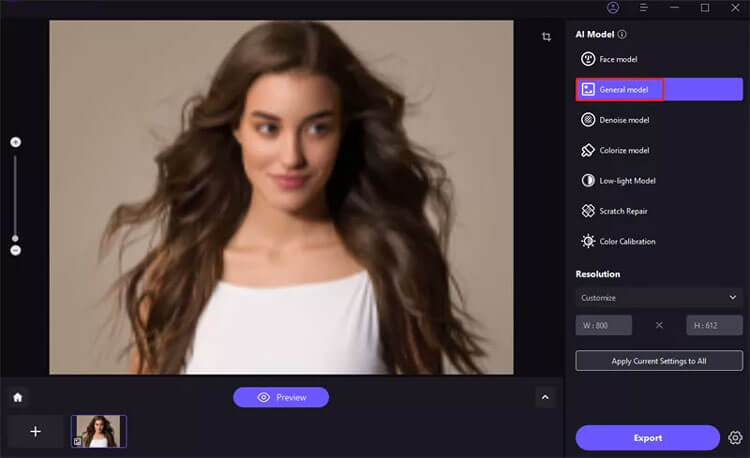
7 доступных моделей ИИ:
- Модель лица: идеально подходит для уменьшения размытости на портретах и восстановления старых фотографий.
- Общая модель: идеально подходит для улучшения реальных сцен, таких как пейзажи, здания и дикая природа.
- Модель Denoise: эффективна для изображений с высоким значением ISO или при слабом освещении, а также для улучшения качества мультипликации.
- Colorize Model: оживляет черно-белые фотографии, добавляя яркие цвета.
- Калибровка цвета: лучше всего подходит для коррекции недоэкспонированных или слабонасыщенных изображений.
- Устранение царапин: восстанавливает поврежденные старые фотографии, делая их гладкими и бесшовными.
- Модель для съемки при слабом освещении: улучшает качество изображений, сделанных при слабом освещении.
Примечание: для достижения оптимальных результатов при пакетном улучшении изображений мы рекомендуем обрабатывать изображения одного типа одновременно.
Шаг 3: Предварительный просмотр и экспорт
После предварительного просмотра эффекта нажмите кнопку «Экспорт», чтобы сохранить улучшенное изображение, как только вы будете удовлетворены результатом.
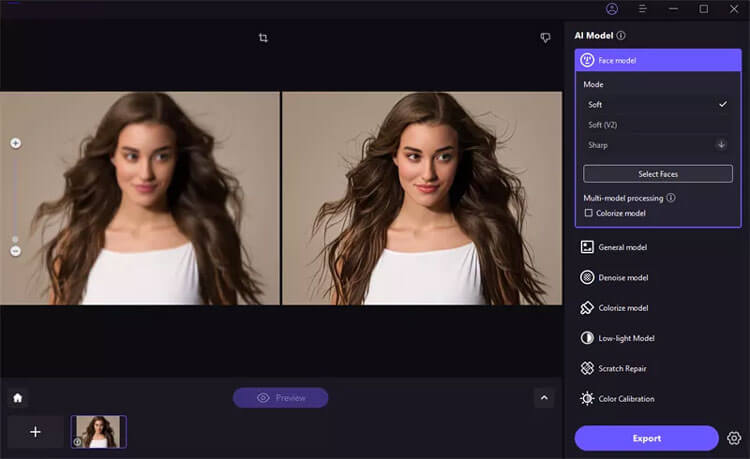
Примечание: При использовании бесплатной версии экспорт улучшенных фотографий недоступен. Нажмите кнопку «Купить сейчас», чтобы приобрести полную версию для сохранения и использования улучшенных изображений.
Часть 3: Многомодельная обработка
Шаг 1: Загрузите свое изображение и выберите первую модель
После загрузки изображения выберите модель лица. Для этого примера мы будем использовать Scratch Repair, но изначально можете выбрать любую модель.
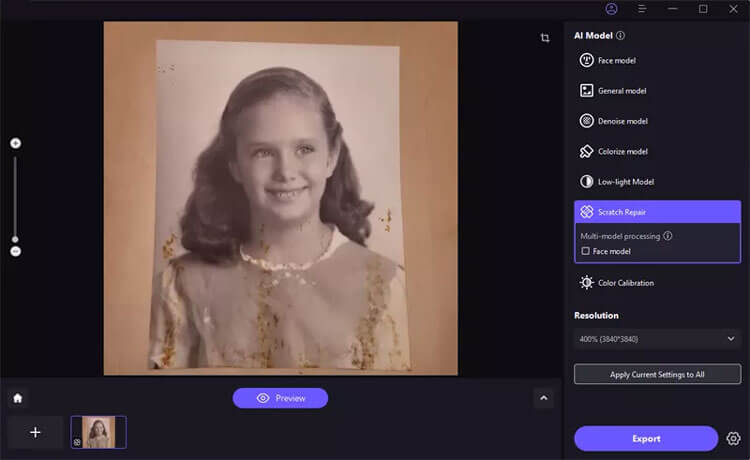
Шаг 2: Выберите вторую модель
Выберите вторую модель, и изображение будет обработано с использованием как Scratch Repair, так и Face Model, эффективно улучшая старые портреты. Выбирайте на основе типа вашего изображения.
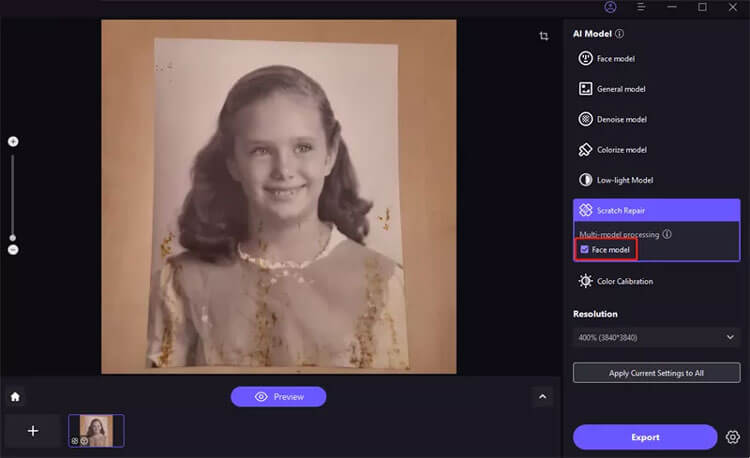
Шаг 3: Предварительный просмотр и экспорт
Нажмите «Предварительный просмотр», чтобы увидеть улучшенный эффект, и экспортируйте его, если вы удовлетворены.
Примечание: При использовании бесплатной версии экспорт улучшенных изображений ограничен. Нажмите кнопку «Купить сейчас» для полной версии, чтобы сохранить и использовать обработанные изображения.
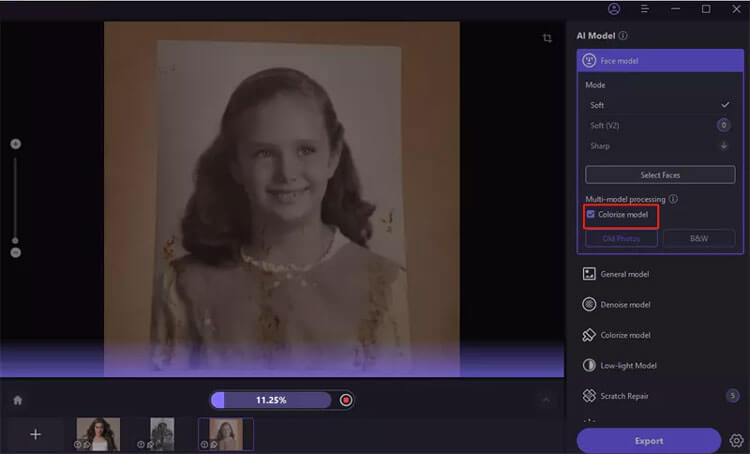
Часть 4: Настройте размер фотографии
Шаг 1: Загрузите изображение
Импортируйте в программу изображение, размер которого вы хотите изменить.
Шаг 2: Доступ к параметрам настройки
Нажмите на раскрывающееся меню разрешения, чтобы найти параметры настройки.
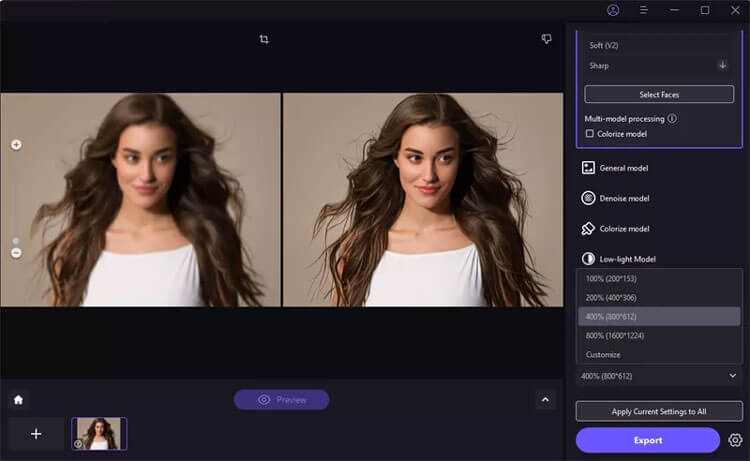
Шаг 3: Установите желаемую ширину/высоту
Вы можете свободно регулировать ширину или высоту, при этом остальные размеры будут автоматически подстраиваться для сохранения исходного соотношения сторон.
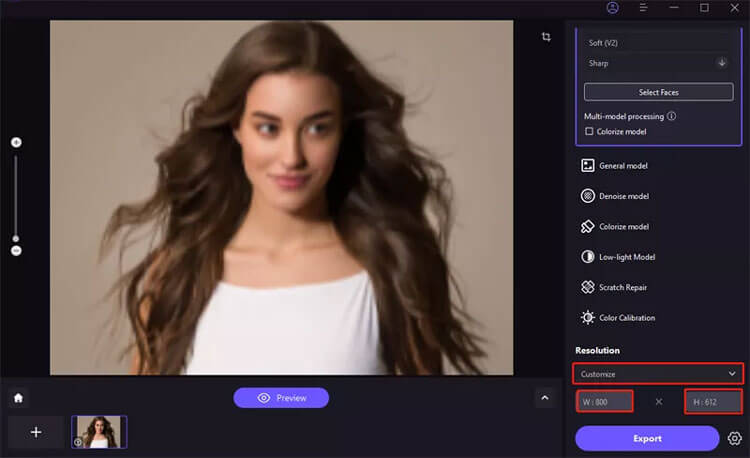
Шаг 4: Предварительный просмотр и экспорт
Нажмите «Предварительный просмотр», чтобы увидеть изменения и экспортировать их, если вы удовлетворены.
Примечание: При использовании бесплатной версии экспорт улучшенных изображений не допускается. Нажмите кнопку «Купить сейчас», чтобы приобрести полную версию для сохранения и использования улучшенных изображений.
Заключение
На этом завершается наше руководство по использованию Photo Enhancer . Мы будем рады вашим комментариям и вопросам ниже и ответим вам в течение одного рабочего дня.





























































